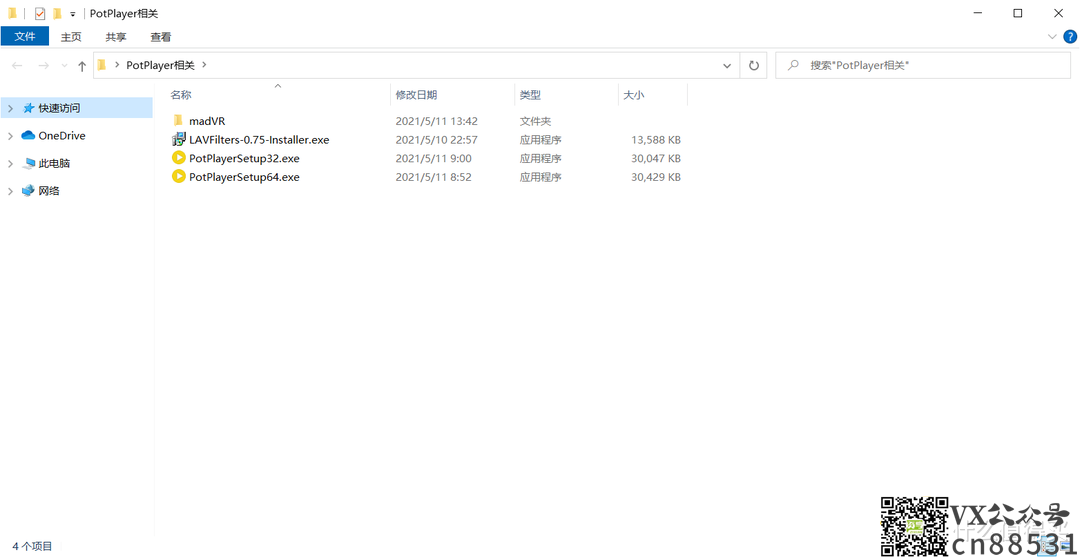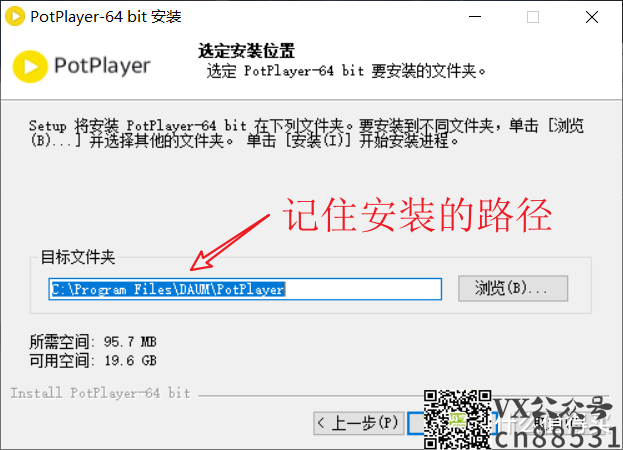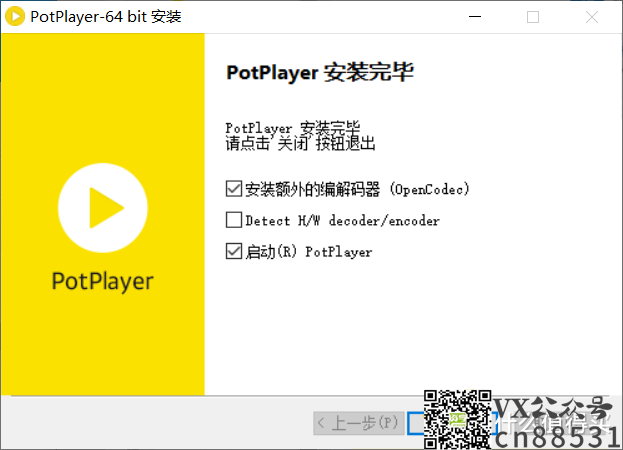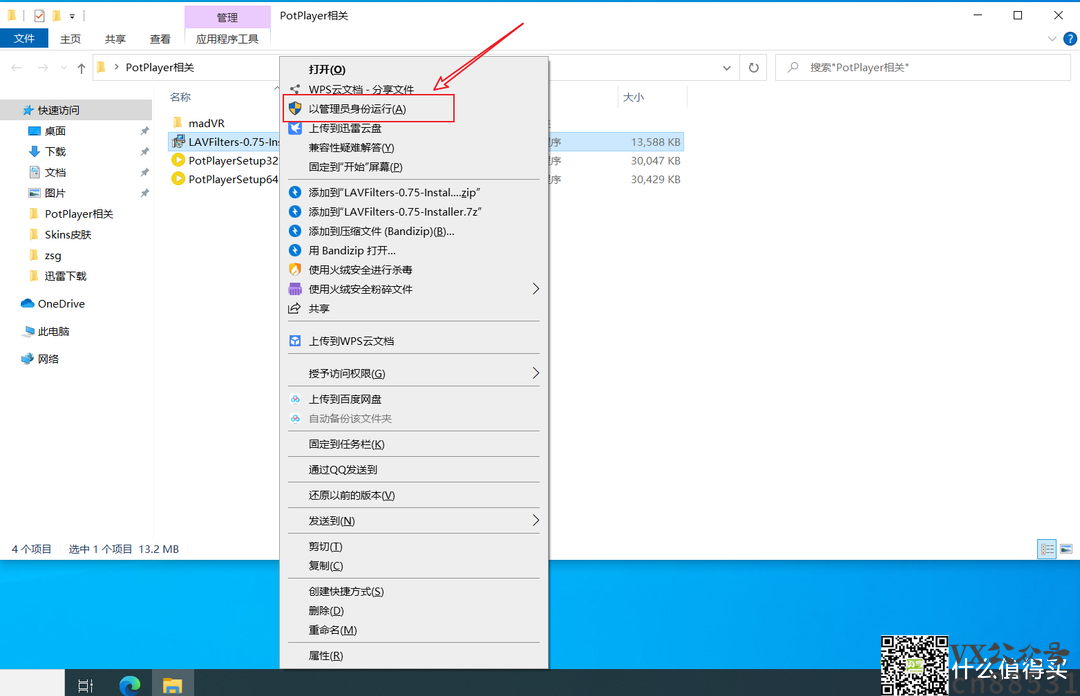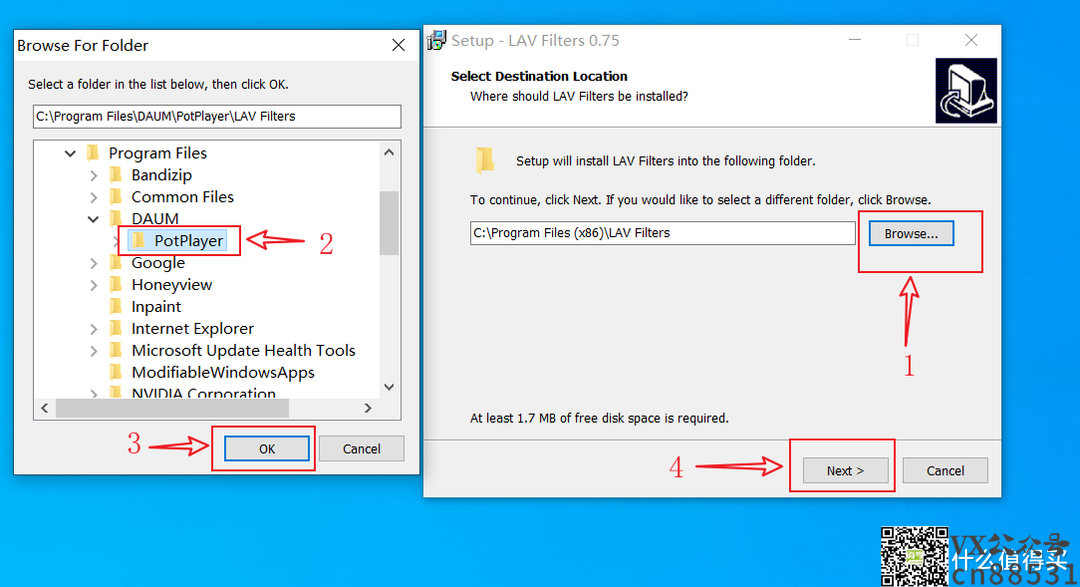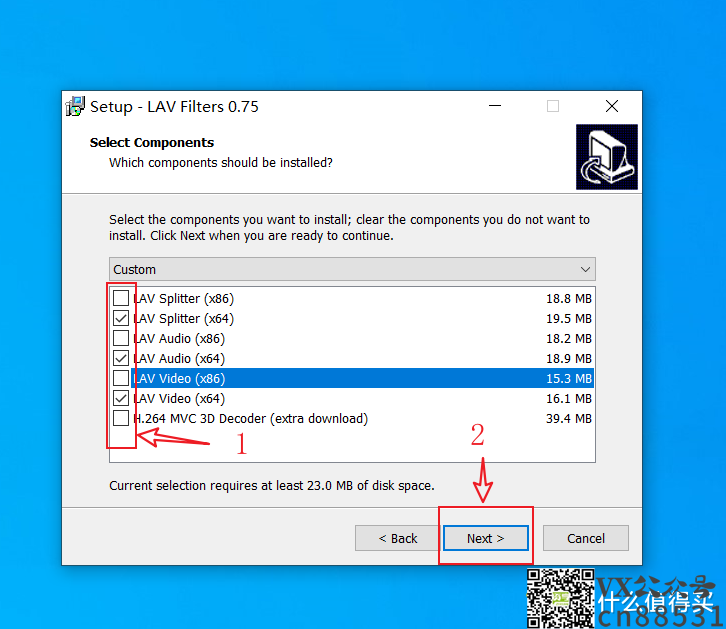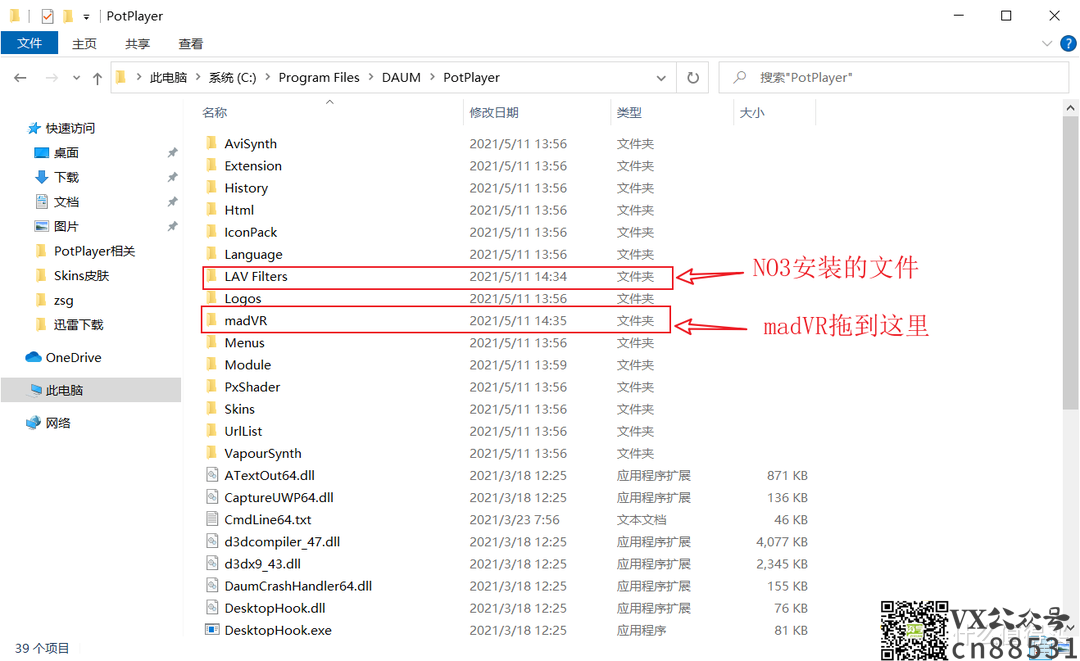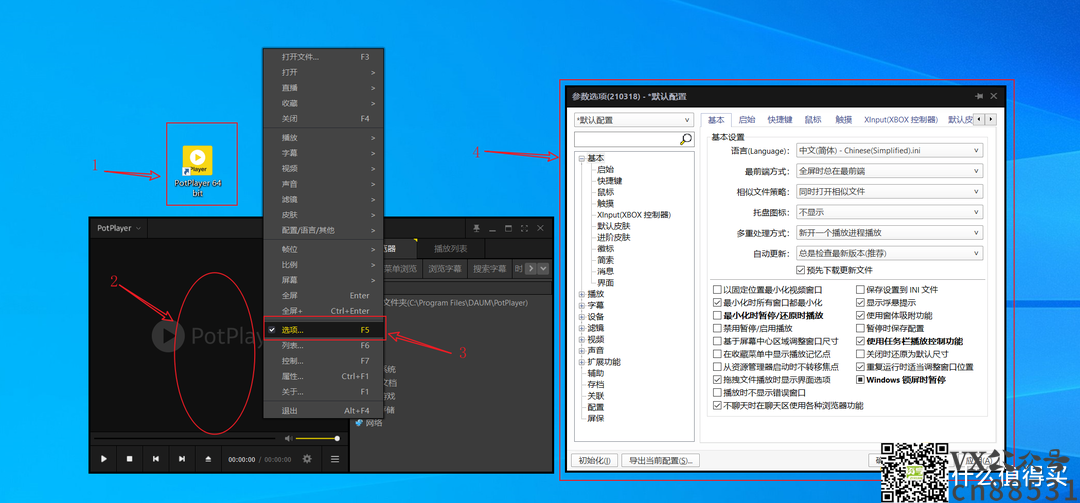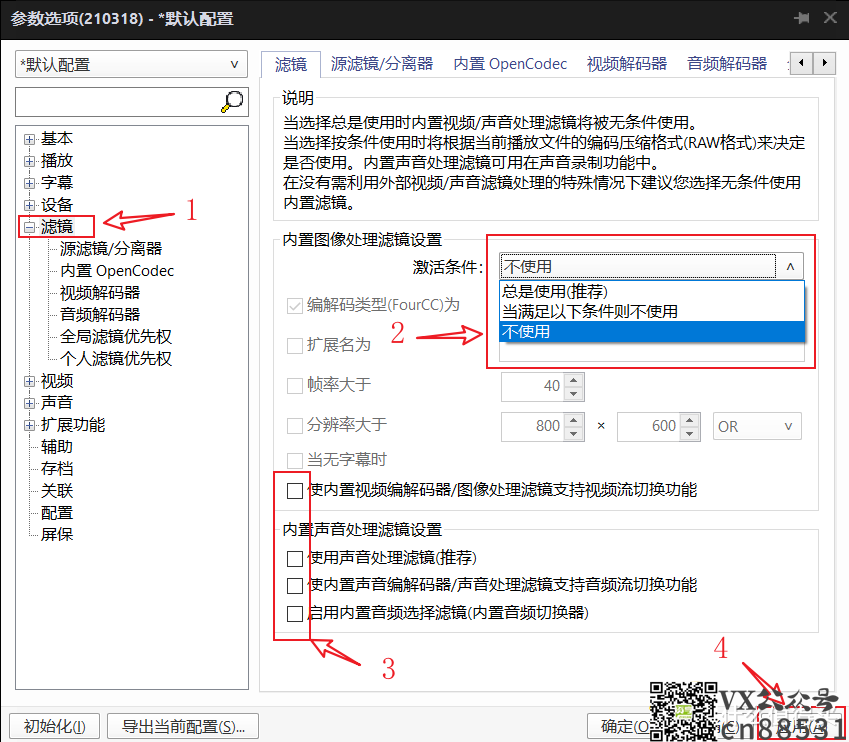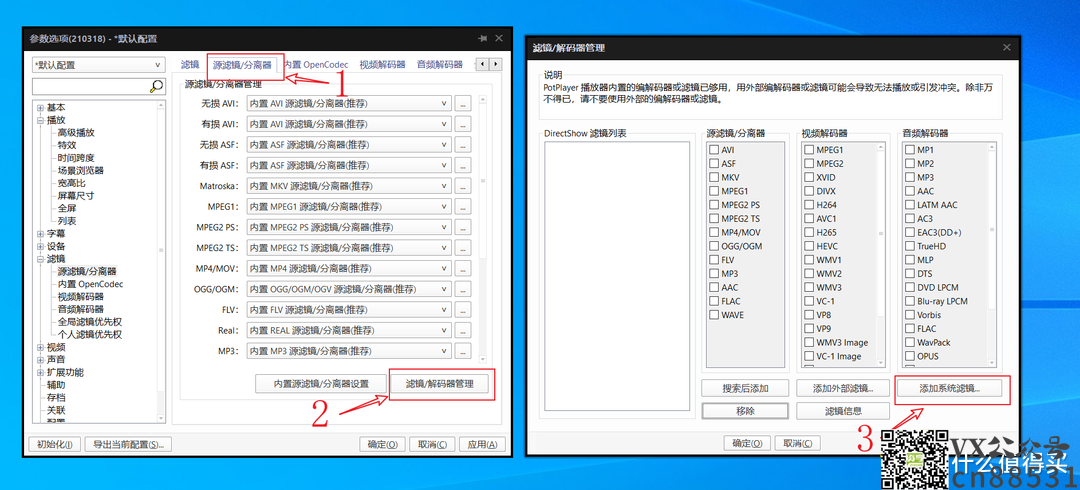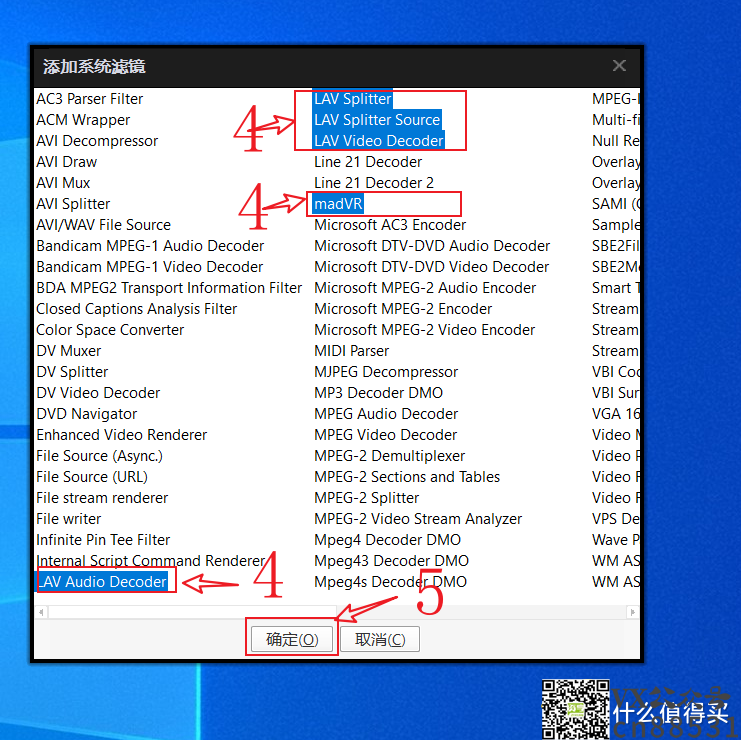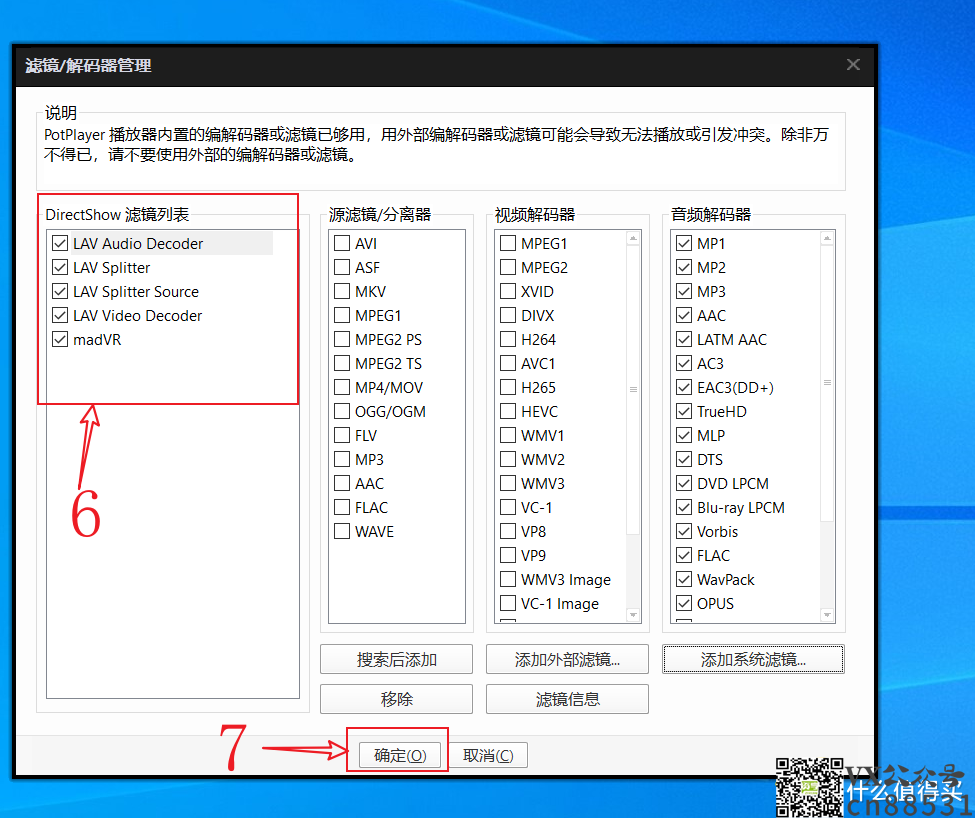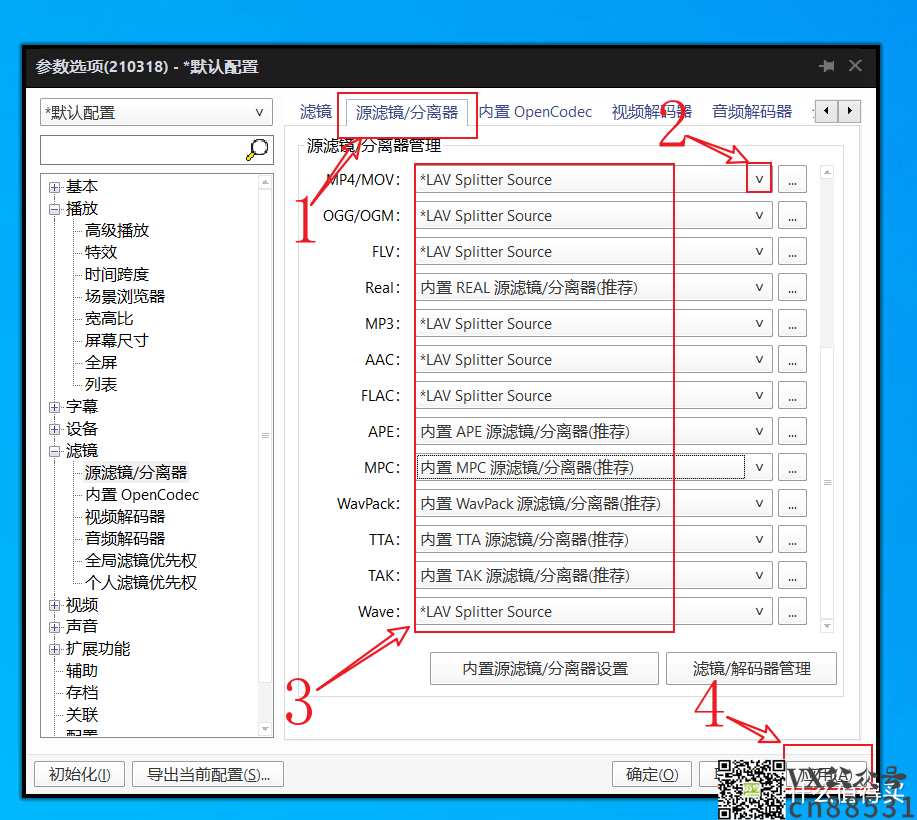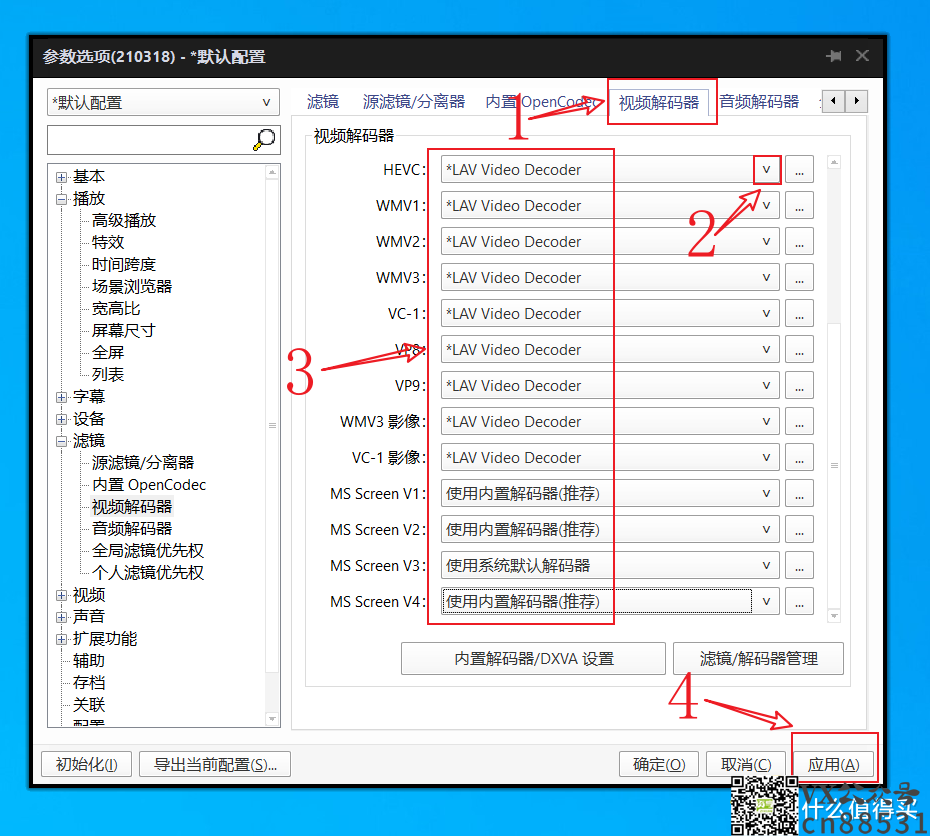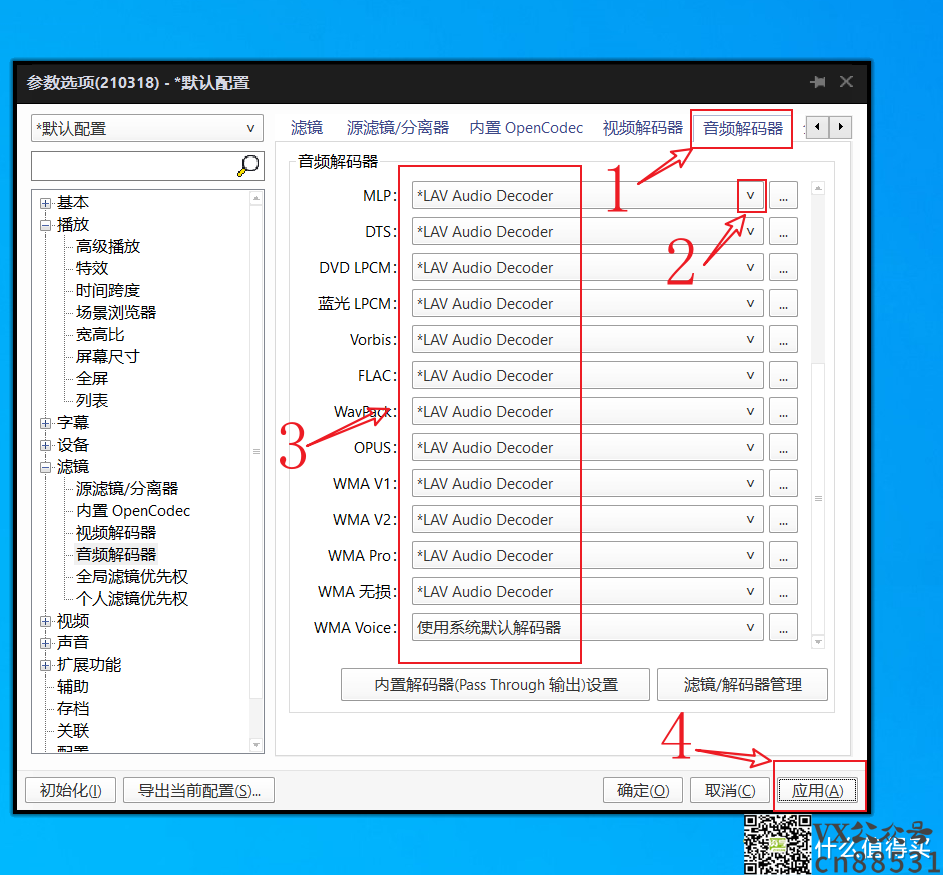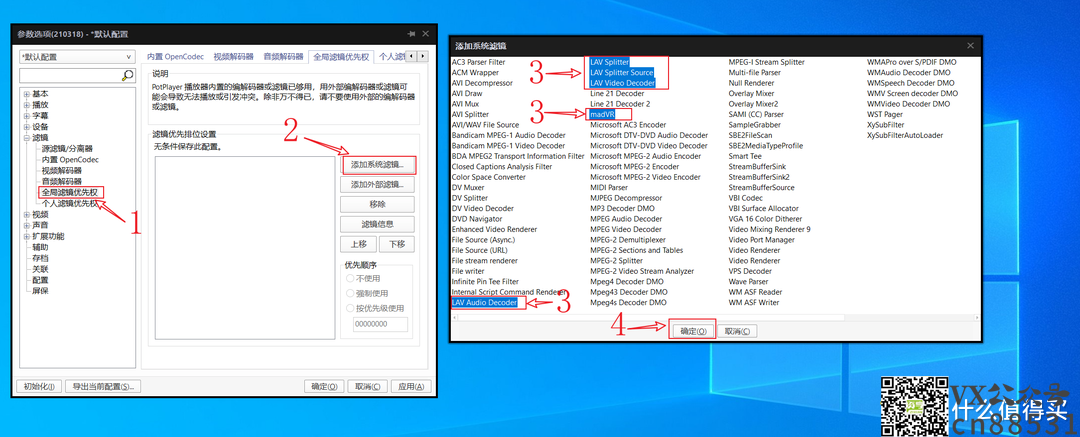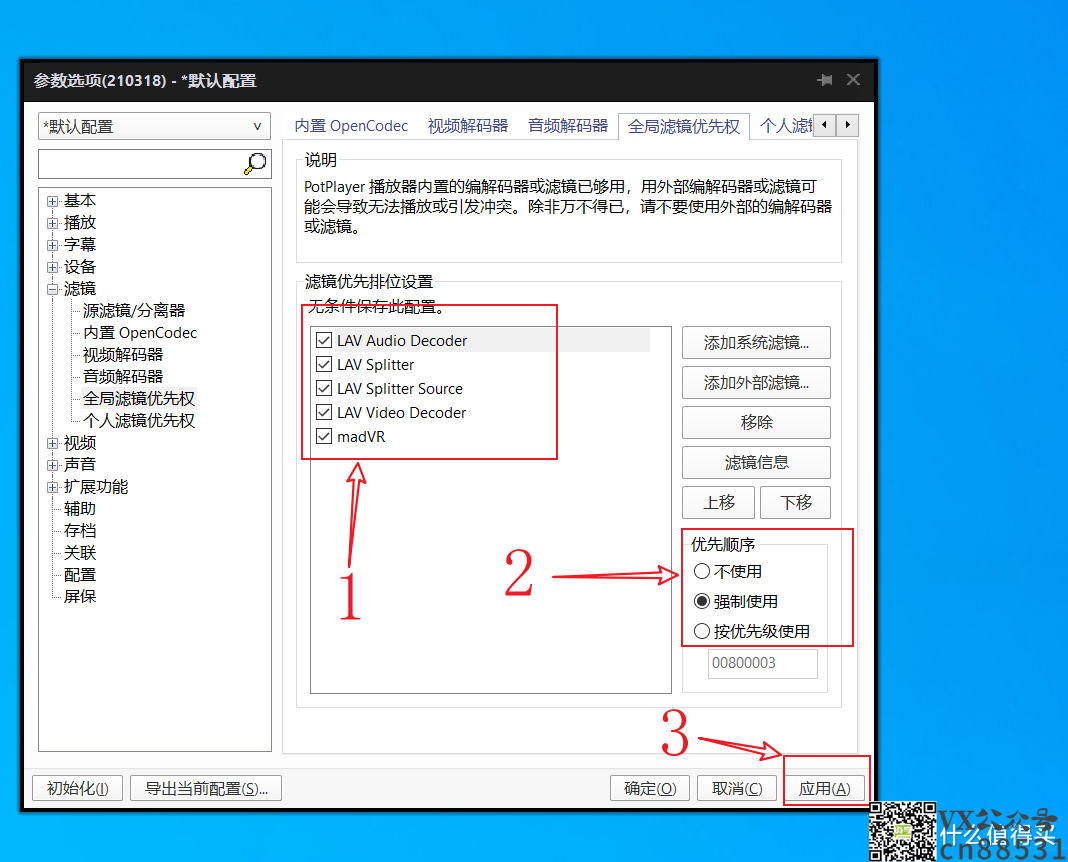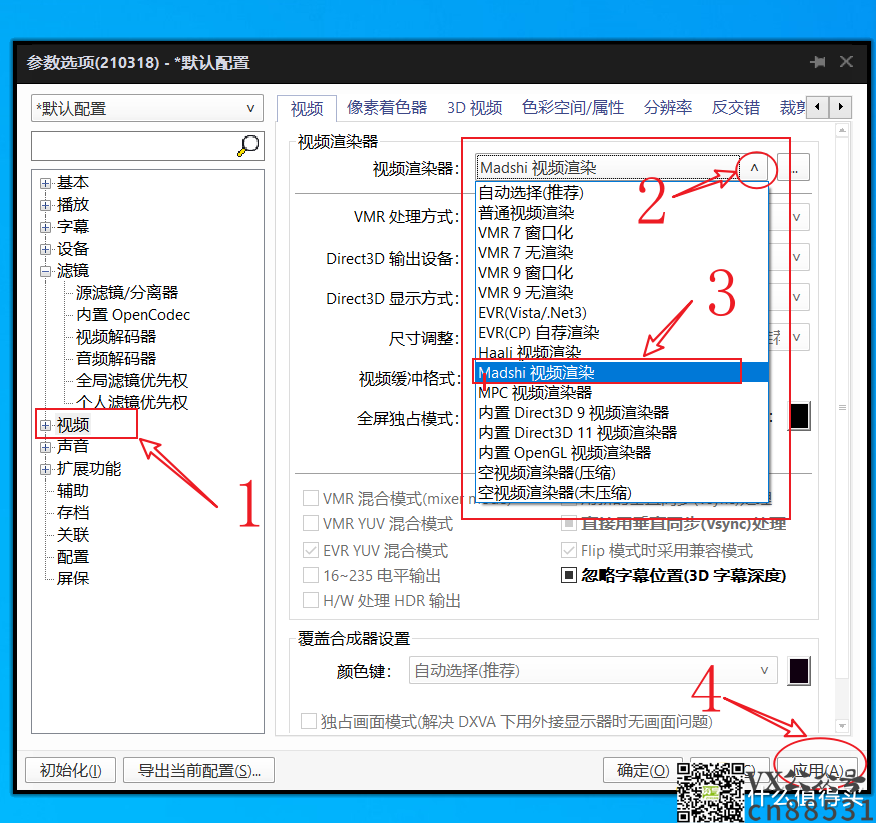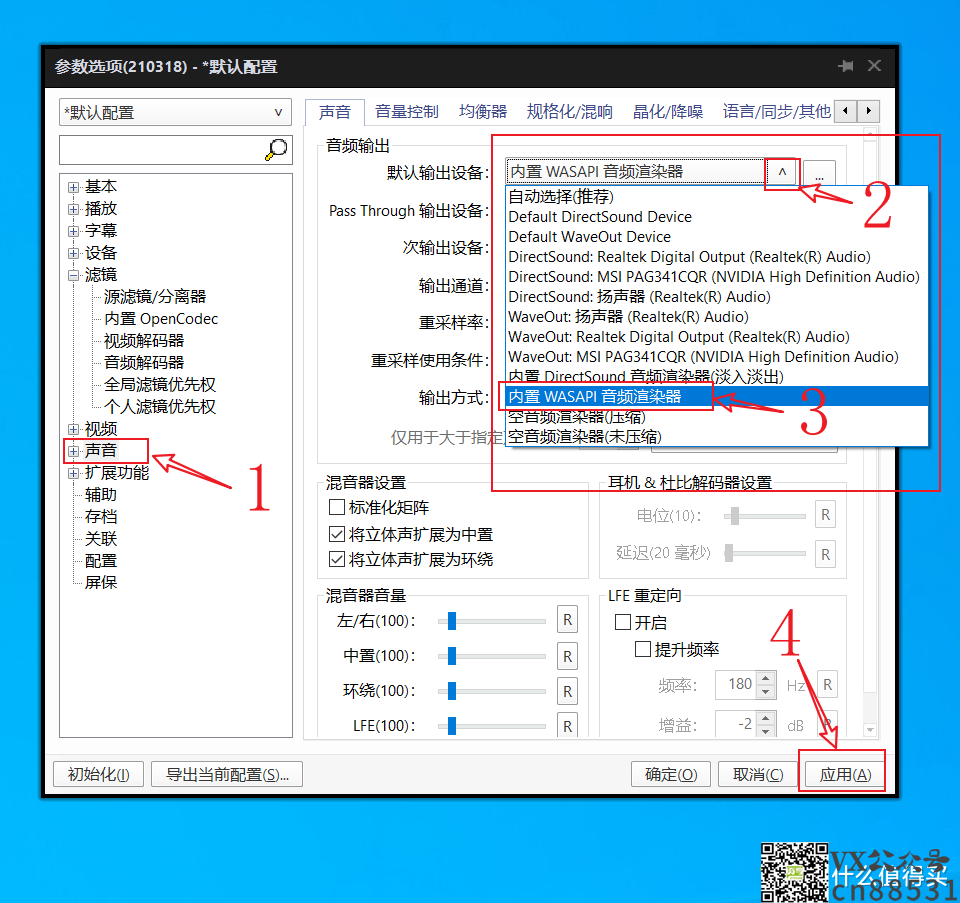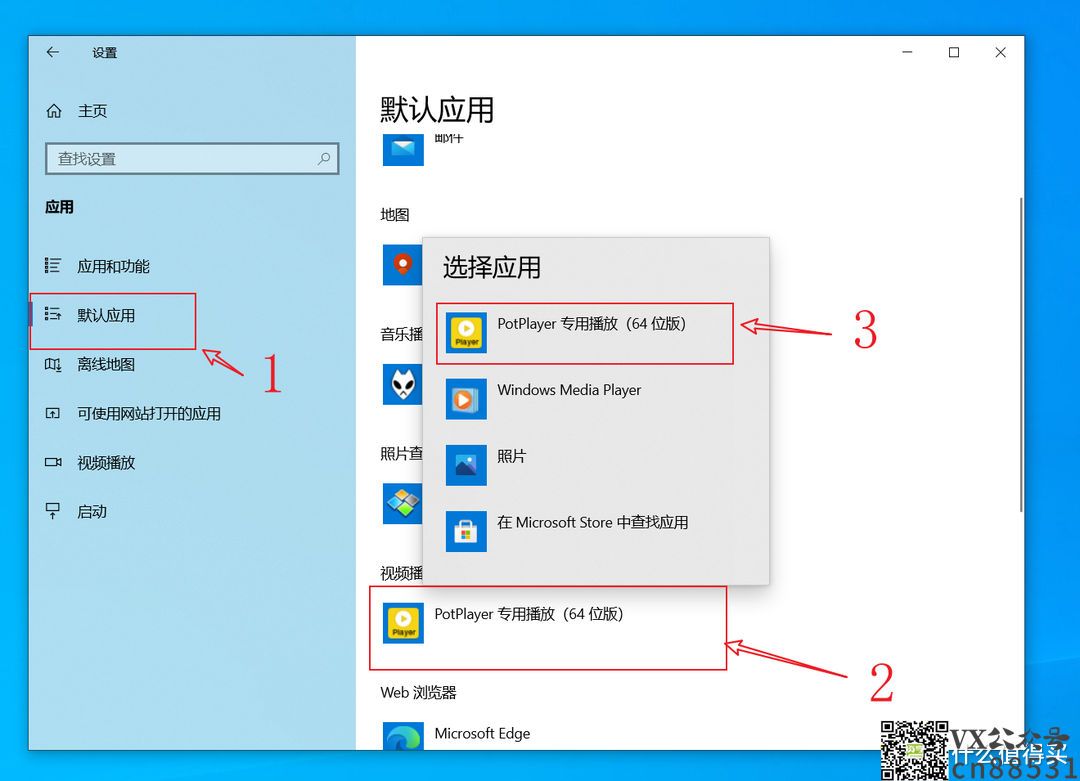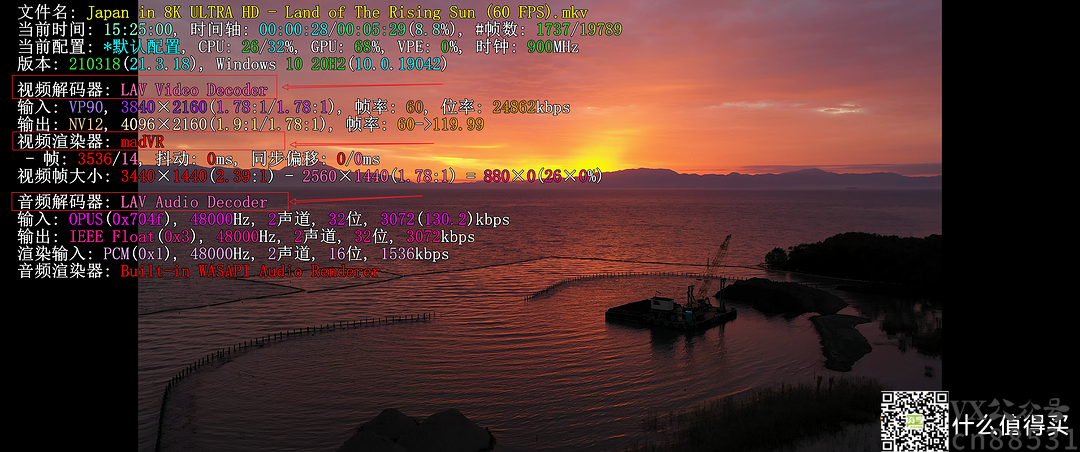➤potplayer是什么软件
potplayer是Daum公司的一款网络播放器,有自己的独立著作权,并非由姜龙喜先生原创,而是由KMPlayer的原始作者姜龙喜进行后续开发;该软件支持32位和64位系统,还内置了硬件加速解码、E_AC3音频解码等等功能。它几乎可以支持目前流行的各类视频格式,拥有强大的解码器,播放性能优秀。而且播放器完全免费使用,没有任何广告推送,强大的解码能力可以播放器各类高清影视,并且不会占用太多的系统资源,可谓是家庭日常观影必备的播放器,
➤potplayer为什么好
- 无广告,无推送,无捆绑插件
- potplayer解码能力强大,无需安装额外的解码包,最高12倍速的速度播放,一般播放器人声会变音,它不会,保留原生
- 占用内耗低,在自己的笔记本用过迅雷播放器、KMplayer、暴风影音、超级解霸、百度影音、Mplayer等内存占用都比Potplayer高
- 定制性强,可以随意调节亮度饱和度颜色,皮肤可以网上任意下载
- 进度条缩略图好评
- 截图,屏幕录制,GIF动图制作样样都有
- 多媒体连接,在线翻译,比例任意设置和切换,声音处理,图像处理等更高级的玩法
- 更简单直接的网络播放(需要靠谱的直播源)
➤安装
NO.1,首先需要准备好所需的三个文件,我上面网盘里有四个是因为potplayer本体有两个,一个32位一个64位,大家需要根据自己电脑系统对应的版本安装就可以了。
NO.2,安装potplayer本体,安装过程中保持默认一直选择下一步即可。有一点需要注意的是需要记住安装路径,方便后面的操作。
NO.3,安装LAVFilters。为了避免安装过程出现未知错误,请尽量以管理员身份运行。也就是对着需要安装的程序点鼠标右键,选择管理员运行就可以了。
安装到这里就需要注意了,请选择【NO.1】步骤里记住的potplayer的安装路径的文件夹,也就是说需要LAVFilters和potplayer在同一个文件夹里面,也就是potplayer的根目录。
在这里选择对应的电脑系统位数安装就可以了。比如我的电脑是64位,我只需要取消勾选(x86)就可以了。最后一直默认下一步到安装结束。
NO.4,将准备好的madVR整个文件夹直接拖到potplayer的根文件夹,剪切或者复制都可以。至此安装完成,potplayer以及它所需的两个组件都在同一个文件夹内了。
➤调校
NO.1,打开桌面上安装好的potplayer图标,然后在它的任意空白处鼠标右键(也可以直接快捷键F5),选择”选项“,进入potplayer的设置界面。
NO.2,在potplayer的设置界面,选择【1滤镜】,然后【2】的位置选择【不使用】,然后在【3】的位置取消前面所有的勾。完成以后点击右下角的【4应用】。
NO.3,然后接着跟着下图一步步的点就可以了。第【4】步选择的时候需要按住键盘左下角的ctrl键不要放开,这样就可以一次多选了。选择好以后就会出现【6】里面一样的东西了。
NO.4,然后接着按照下图一步步的设置。点第【2】步的小箭头时 ,会出来几个选项,只要有LAV Splitter Source这个选项全部选择它就可以了,记得每项后面的小箭头都点开选择LAV Splitter Source。如第【3】步所示,并不是所有的都会有LAV Splitter Source这个选项,如果没有默认就可以了。
NO.5,和上面【NO.4】一样的操作,“视频解码器”选择LAV Video Decoder。“音频解码器”选择LAV Audio Decoder。
NO.6,然后接着按照下图继续设置。记住【3】步在选择的时候也要和上面说的一样,必须按住键盘左下角的ctrl键不放在点,这样才可以一次多选。
NO.7,接着设置。当你【NO.6】设置完以后,就会出现下图【1】里面的东西。然后单击【1】里面的选项,在【2】里面选择“强制使用”,最后点击【3】应用就可以了。请记住,【1】里面总共五项,依次从上到下重复一样的操作,也就是说每项在【2】那里都是“强制使用”。
NO.8,继续按照下图设置。这个没什么要注意的,只需要在点【2】的小箭头以后,选择【3】Madshi视频渲染就可以了。
NO.9,这个和【NO.8】一样的道理。在点【2】的小箭头以后,选择【3】选项就可以了。
NO.10,到这里potplayer基础调校已经差不多了,基本上到这里,已经能满足90%人的观影需求。最后,我们把potplayer设置成系统默认的视频播放器。下图我是以win10为例来操作的。
我们先点击电脑桌面左下角win图标,然后点设置就可以打开设置的页面了,然后在设置页面点“应用”,就可以看到下图中的样子,根据下图所示选择就可以了。
看着这么多步骤,其实只要细心一点,一路设置或者安装下来用不了很多时间,并且一次设置好后续基本不用在管了,就能得到一个强大清爽的专业视频播放器,还是很值的的!
➤调校成果
最后,我们看看我们的成果怎么样!下图是播放的一段4K视频,然后在播放时时候,我们按住键盘最左边的Tab键就能显示出播放器的工作信息。如果出现和图片中三个箭头所示的方框内显示的信息一样,那么恭喜你!potplayer调校成功了!
其实potplayer及其组件上面说的只是基础调校,他们的强大不仅如此,有兴趣的值友可以多多支持和关注,有时间我会在写一个potplayer的进阶玩法,谢谢大家!
忘记给大家说说我的电脑配置了。
![图片[23]-最强电脑播放器依然是PotPlayer!详细的调校教程-www.88531.cn资享网](https://www.88531.cn/wp-content/uploads/2024/05/3001322.png)
来源地址:最强电脑播放器依然是PotPlayer!详细的调校教程
转载声明:本站文章若无特别说明,皆为原创,转载请注明来源:www.88531.cn资享网,谢谢!^^